Rechercher dans les messages
La solution BlueMind est dotée d'un mode de recherche performant, permettant d'effectuer des recherches multicritères et full-text (corps et pièces jointes) dans le contenu des messages.
Recherche rapide
En cliquant dans le champ de recherche en haut de la liste des messages, celui-ci s'agrandit, permettant d'accéder à une recherche directe et à plus d'options :

Pour une recherche directe, taper simplement le terme voulu puis valider avec "Entrée" ou en cliquant sur le bouton "Rechercher" :
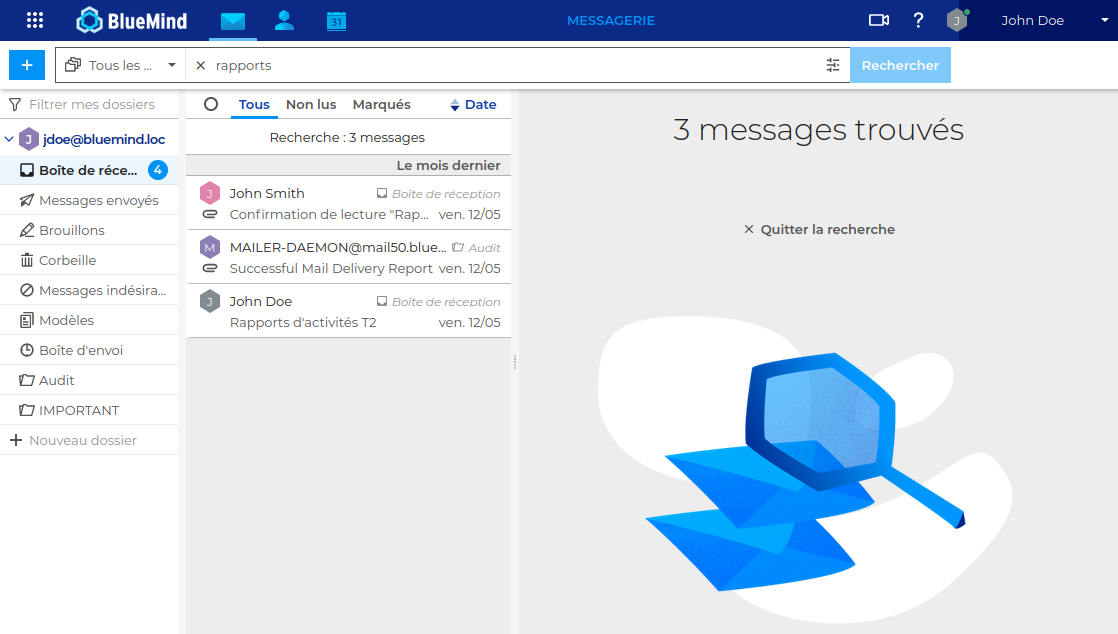
Au début du champ de recherche, une liste déroulante permet de préciser le(s) dossier(s) de recherche :
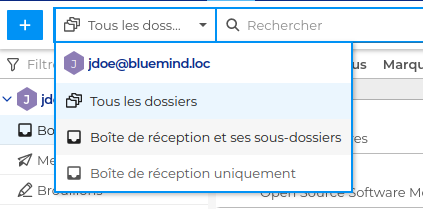
- Tous les dossiers : l'ensemble des dossiers et sous-dossiers de l'utilisateur ou de la boite partagée actuellement sélectionnée dans l'arborescence
- [Dossier courant] et ses sous-dossiers : la recherche s'effectuera dans le dossier actuellement sélectionné et les sous-dossiers qu'il comporte
- [Dossier courant] uniquement : la recherche s'effectuera uniquement dans le dossier actuellement sélectionné dans l'arborescence
La sélection par défaut dépend du dossier actuellement sélectionné dans l'arborescence :
| Dossier sélectionné | Dossier de recherche par défaut |
|---|---|
| Boîte de réception | Tous les dossiers |
| Autre dossier | Dossier courant et ses sous-dossiers |
Recherche multicritère
Pour effectuer une recherche plus poussée, cliquer sur le bouton en fin de champ de recherche ; cela ouvre le formulaire de recherche complet :
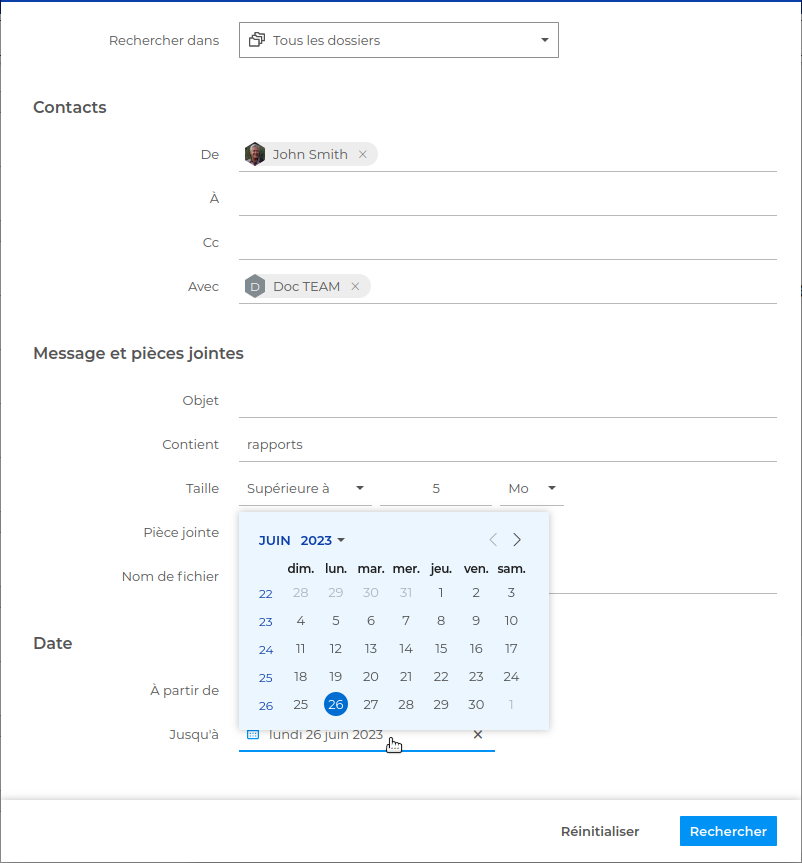
Les critères de recherche sont cumulatifs : seront remontés les messages remplissant toutes les conditions saisies.
Contacts : les champs de cette section bénéficient de l'autocomplétion : au cours de la frappe, sont proposées les adresses figurant dans tous les carnets de l'utilisateur (carnets personnels et carnets partagés) :
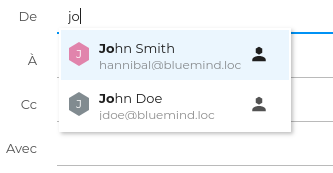
Pour valider un choix, cliquer dessus avec la souris ou utiliser le clavier : naviguer au moyen des flèches puis valider avec entrée ou la touche de tabulation.
Pour ne pas tenir compte des propositions et valider la frappe telle quelle, cliquer en dehors du champ de saisie.
Messages et pièces jointes : cette section permet de rechercher dans les différents champs de contenu des messages.
Date : les champs de recherche par date proposent un calendrier d'aide à la saisie :
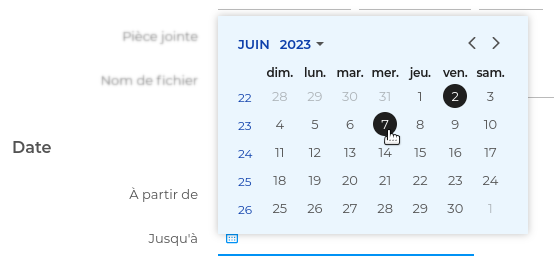
Il est possible de ne renseigner qu'un seul champ pour rechercher les messages reçus avant ou après une date, ou les deux pour rechercher les messages d'une période.
Pour naviguer dans le calendrier :
- cliquer sur l'année pour en changer au moyen de la liste déroulante
- utiliser les flèches en haut à droite pour passer d'un mois à l'autre
Réinitialiser la vue
À tout moment, la croix dans le champ de recherche ou le lien dans la zone d'affichage principale permettent de quitter la recherche et revenir à la liste des messages complète :
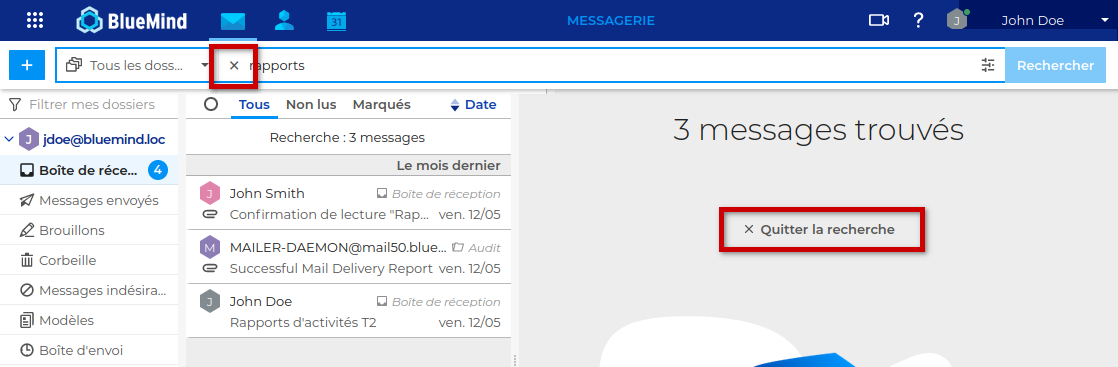
Recherche via les opérateurs de recherche
Recherche simple
Pour des utilisateurs avancés, il est possible de saisir directement les critères dans le champ de recherche rapide.
La liste des critères pris en charge étant en constante évolution, il n'est pas possible d'en fournir une liste exacte et à jour.
Les termes doivent être saisis en anglais (voir les exemples ci-dessous pour la syntaxe) :
- From : "De" (expéditeur)
- To : "À" (destinataire)
- With : "Avec" (cherche dans les champs expéditeur, destinataire et copies)
- Subject : "Objet" du message
- ...
Exemples :
from:smith@bluemind.loc: messages reçu de cette adressefrom:smith object:report: messages contenant "smith" dans l'expéditeur et le mot "report" en objetdate:[2023-05-15 TO 2023-06-02]: messages reçus entre le 15/05/2023 et le 06/06/2023date:[2023-05-09 TO *] subject:confirmation: messages de confirmation reçus après le 9 mai 2023
En ouvrant le formulaire, les critères pris en charge se retrouvent dans les champs correspondant, les autres termes sont placés dans le champ "Contient".
Recherche multicritère
Les opérateurs AND ("et") et OR ("ou") sont utilisables dans le formulaire ainsi que dans le champ de recherche rapide ; ils obéissent aux règles suivantes :
- Les termes et l'opérateur doivent être placés entre parentèses derrière le critère souhaité :
- subject:(entretien AND annuel) -> CORRECT
- subject:entretien AND annuel -> INCORRECT
Ici seul "entretien" sera pris en compte pour la recherche dans les sujets, "annuel" sera placé dans le champ "Contient" (voir encadré ci-dessus)
- L'opérateur OR ("ou") ne s'applique qu'à un seul champ :
- subject:(marketing OR commercial) -> CORRECT
- subject:marketing OR with:smith@bluemind.loc -> INCORRECT
- L'opérateur AND ("et") entre les champs correspond au comportement par défaut, il est implicite et non nécessaire :
- from:smith AND subject:confirmation = from:smith subject:confirmation
- En l'absence d'opérateur, c'est le AND ("et") qui est utilisé, le message devra alors remplir tous les critères :
- subject:(marketing commercial vente) = subject:(marketing AND commercial AND vente) -> le sujet doit contenir les 3 mots